ES(エントリーシート)に使う就活写真ですが、どうやって取り扱っていますか?
気になっていた企業のエントリー締め切りが近づいている時に限って、『就活写真のWEBデータが見つからない・・(焦)!?』
なんて事が起こらないようにしたいですよね。
今回は、ESに使う就活写真の効率がいい扱い方をカメラマン目線からお伝えしていきます♪
ESに必要な就活写真の効率がいい扱い方
①WEBエントリーデータをスマホに保存
②PDF履歴書(WEBエントリーデータ添付つき)をスマホに保存
③WEBエントリーデータとPDF履歴書が入ったUSB
④WEBメール(gmail or yahooメール)に送付して置く
⑤クラウドサービスに、WEBエントリーデータとPDF履歴書をあげて置く
⑥就活写真のプリント
就活用に入れておいた方が便利な無料アプリ
①Webメールアプリ
②Adobe Acrobat reader
③コンビニで使えるプリンターアプリ
④履歴書カメラ
【まとめ】ESに必要な就活写真の効率がいい扱い方
ESに必要な就活写真の効率がいい扱い方
私が実践していた方法6点をお話していきます!
①WEBエントリーデータをスマホに保存
②PDF履歴書(WEBエントリーデータ添付つき)をスマホに保存
③WEBエントリーデータとPDF履歴書が入ったUSB
④WEBメール(gmail or yahooメール)に送付して置く
⑤クラウドサービスに、WEBエントリーデータとPDF履歴書をあげて置く
⑥就活写真のプリント
①WEBエントリーデータをスマホに保存

エントリーの締め切りを忘れていて、急遽スマホでエントリーができるようにご自身のスマホにもWEBエントリーデータを入れておきましょう。
WEBエントリーデータのダウンロードは、写真館やスタジオによって期限が決められています。
そのため早めにスマホへダウンロードしてくださいね♪
②PDF履歴書(WEBエントリーデータ添付つき)をスマホに保存

就活はなにが起こるかわかりません。
3次面接に進み対面で面接を行う際に、念のためお渡しができる履歴書を用意しておきましょう。
前日に用意し、当日うっかり忘れてパニックにならないために、PDF履歴書も用意してスマホへ保存して置いた方が安心です。
なぜならPDFの履歴書を持っていれば、コンビニのプリンターで印刷ができるからです!
印刷できる用に、PDFの履歴書にはWEBエントリーデータを添付し、内容を書いて保存しておくと安心です。
③WEBエントリーデータとPDF履歴書が入ったUSB

USBだとコンビニのプリンターでも対応が可能になります。
急いでWEBエントリーデータや履歴書を印刷しなくてはいけなくなった時に、対応ができるのでUSBで持ち歩くことをおすすめします。
④WEBメール(gmail or yahooメール等)に送付して置く

念のため自分のメールアドレスに、就活で使うデータ類(WEBエントリーデータやPDF履歴書など)を送付しておきます。
いきなりデータを送付しなければならない!となった時でも
手持ちのスマホからデータを転送できたり、そのままダウンロードもできるので便利です。
⑤クラウドサービスに、WEBエントリーデータとPDF履歴書をあげて置く
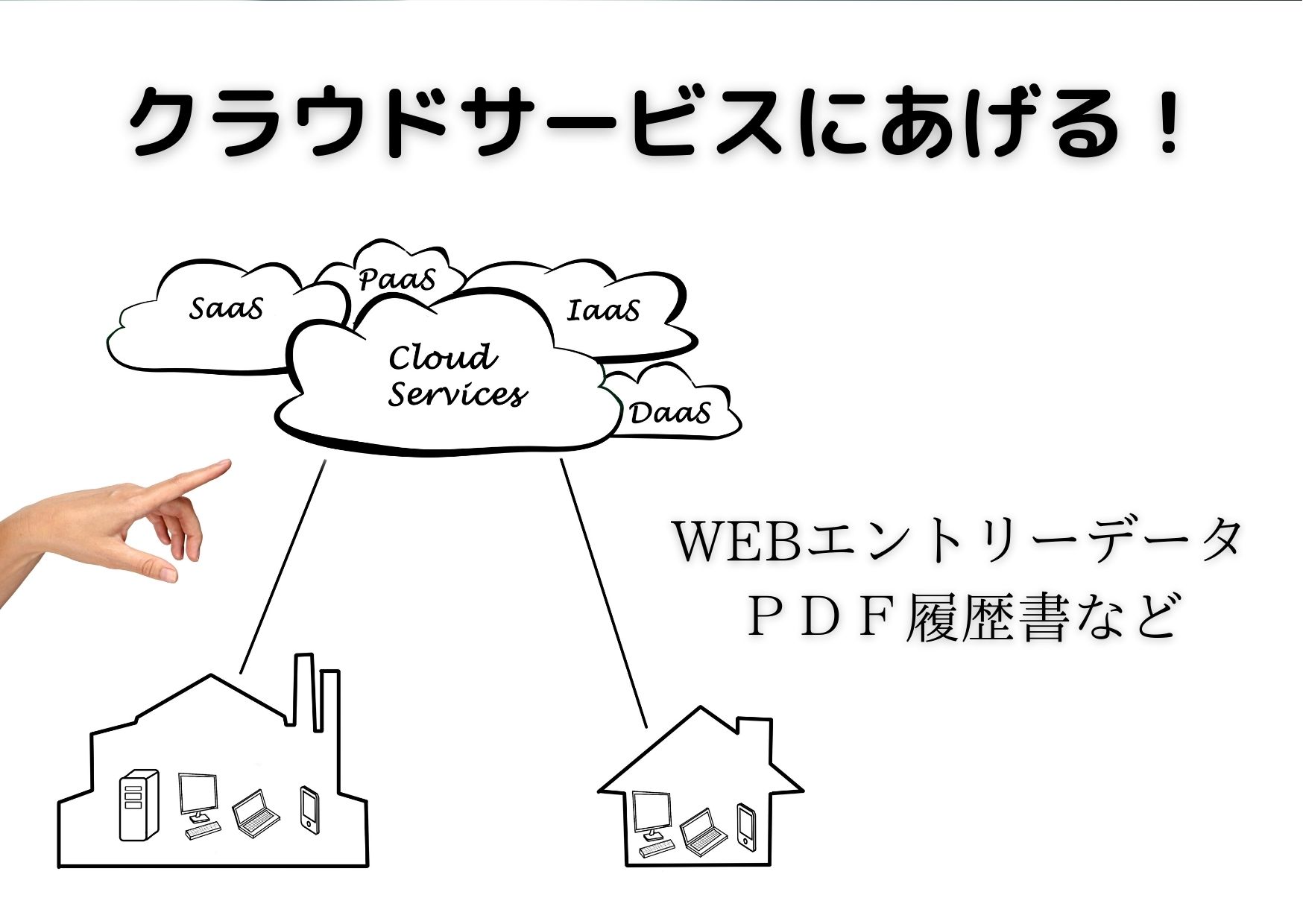
私はiPhoneユーザーのため、クラウドサービスのiCloud(アイクラウド)を利用しています。
クラウドサービスとは?
クラウドサービスは、従来は利用者が手元のコンピュータで利用していたデータやソフトウェアを、ネットワーク経由で、サービスとして利用者に提供するものです。 引用:総務省 国民のための情報セキュリティサイトより
家のパソコンとスマホをiCloudでつなげているため、資料や写真が必要になった時は、インターネットを通じてデータを取得できます。
またandroidユーザーの場合は、クラウドサービスのGoogleドライブに入れて利用してみてください。
⑥就活写真のプリント

急に紙ベースの履歴書が必要になった場合、できるのであれば綺麗な就活写真を貼りたいですよね。
私は定期入れにお守りがてら、何枚か就活写真を挟んでいました。
せっかくであれば、写真の裏に名前を記載し、両面シールを付けてすぐに使えるように準備しておきましょう。
就活用に入れておいた方が便利な無料アプリ

就活で使える便利な無料アプリ4選を紹介します!
①Webメールアプリ
②Adobe Acrobat reader
③コンビニで使えるプリンターアプリ
④履歴書カメラ
①Webメールアプリ
就活をするにあたって、企業に伝える就活用のメールアドレスがありますよね。
私はWEBメール(代表的な物で言うと、Gmailなど)を利用する事をおすすめしています。
なぜなら、スマホでもメールを確認する事ができるからです。
LINEの連絡にして欲しい気持ちは分りますが(笑)
返信が早いだけでも、印象アップにつながります。
企業からの大切なメールに気づかなかった・・なんて事がないように
Webメールのアプリは入れておきましょう。
②Adobe Acrobat reader
私はPDFのデータを確認や保存をしておく時に、Adobe Acrobat readerを使っています。
PDF履歴書をアプリに保存しておき、面接前に確認していました。
PDF資料をアプリを通して閲覧できるので、就活が終わったとしても使えるアプリになります。
③コンビニで使えるプリンターアプリ
一応どんな時でも印刷ができるように、コンビニのプリント機械が利用できるアプリを入れています。
セブンイレブン:かんたんnetprint(無料)
ファミリーマート・ローソン:Printsmash(無料)
筆者は家にプリンターがないため、資料の印刷にコンビニプリントを利用していました。
④履歴書カメラ
履歴書カメラのアプリは写真付きの履歴書を簡単に作れて、コンビニで印刷ができます。
主に紙の履歴書が急ぎで必要になった場合に、活用できます。
ただ履歴書に添付する就活写真は、写真館やスタジオで撮影をした就活写真の方がクオリティ的にベストです。
写真館やスタジオで撮影をした就活写真は、必ずスマホへ保存をしておきましょう。
【まとめ】ESに必要な就活写真の効率がいい扱い方

就活はオンラインで行う事が主流になっています。
そのためESに必要な就活写真『データ』の効率がいい扱い方をメインに書かせていただきました。
自分にあった物を選んで、ぜひご参考ください。
そもそも就活写真データがよくわからない方は、下記ブログにもまとめているので
合わせてご覧ください。
就活証明写真のデータをアップロードする時の注意点5つ
しっかり準備をして悔いのない就活を行っていきましょう♪

















